Cómo conectarse a disco compartido o carpeta en Mac remoto
Después de configurar el compartir y asignar permisos en tu Mac con OS X Mountain Lion, se puede acceder a las carpetas de forma remota desde otro equipo. (Sólo asegúrese primero de que tiene los permisos administrativos adecuados a la misma.)
Conteúdo
- Asegúrese de que usted ya está configurado como un usuario en el equipo que desea para iniciar sesión en.
- En el equipo que usted está iniciando sesión desde, haga clic en el botón mostrar para mostrar la sección compartida en la barra lateral si no está ya mostrando.
- Haga clic en el nombre del mac remoto (lisa de jacob ojo mac) que desea acceder en la barra lateral.
- Haga clic en el botón conectar como.
- Seleccione el botón de visitantes, si usted no tiene una cuenta en el equipo remoto y, a continuación, haga clic connect- si estás iniciando sesión como un usuario, vaya al paso 6.
- Escriba la contraseña y haga clic en el botón conectar.
- Cuando termine de usar el mac remoto, desconecte.
Los siguientes pasos se supone que tiene una cuenta en el control remoto de Mac, lo que significa que usted tiene su propia carpeta de inicio en esa Mac.
Para conectarse a una carpeta compartida en un Mac que no sea el que usted está actualmente en, siga estos pasos:
Asegúrese de que usted ya está configurado como un usuario en el equipo que desea para iniciar sesión en.
Lisa De Jacob Mac Eye es el equipo utilizado en este ejemplo.
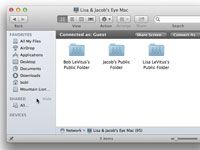
 Agrandar
AgrandarEn el equipo que usted está iniciando sesión desde, haga clic en el botón Mostrar para mostrar la sección compartida en la barra lateral si no está ya mostrando.
(El botón dice Ocultar en la figura porque la sección compartida está mostrando.)
Aparecen todos los servidores disponibles.
Haga clic en el nombre del Mac remoto (Lisa De Jacob Ojo Mac) que desea acceder en la barra lateral.
En este punto, usted está conectado con el Mac remoto como invitado.
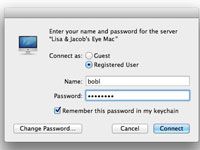
 Agrandar
AgrandarHaga clic en el botón Conectar como.
Aparece el cuadro de diálogo Conectar. El nombre de la persona que ha iniciado sesión en Bob L's MacBook Pro automáticamente aparece en el campo Nombre.
Si eso no es su nombre de usuario en el Mac que está tratando de acceso, escriba ese nombre de usuario en el campo Nombre.
Seleccione el botón de visitantes, si usted no tiene una cuenta en el equipo remoto y, a continuación, haga clic Connect- si estás iniciando sesión como un usuario, vaya al paso 6.
Al pulsar Comando + G es el mismo que seleccionar el botón de radio de huéspedes, y pulsando Comando + R es el mismo que seleccionar el botón de radio usuario registrado.
Como usuario invitado, verá las carpetas públicas para los usuarios que tienen cuentas en Lisa De Jacob Ojo Mac, pero nada más.
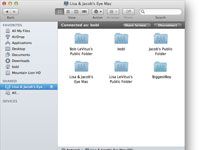
 Agrandar
AgrandarEscriba la contraseña y haga clic en el botón Conectar.
Después de que estés conectado como usuario registrado, usted ve a su carpeta de inicio, las carpetas de todos los demás Públicas, y los discos duros conectados al Mac.
Cuando termine de usar el Mac remoto, desconecte.
Puede utilizar cualquiera de varios métodos para desconectar. Arrastre el icono de volumen compartida al icono Expulsar en el Dock. Cuando se selecciona un disco o volumen (destacado), el icono de la Papelera se convierte en una pequeña flecha, que representa expulsar. Un buen toque, ¿eh?
También puede hacer; haga clic o presione Control y haga clic en el icono de volumen compartido y seleccione Expulsar en el menú contextual que aparece, seleccione el icono de volumen compartido y seleccione Archivo-expulsión, o seleccione el icono de volumen compartido y pulse Comando + E.
O, en una barra lateral de la ventana del Finder, haga clic en el pequeño símbolo de expulsión a la derecha del nombre de la computadora remota.
Si usted ha terminado de trabajar para el día, y no dejar tu Mac en 24/7 (como la mayoría de la gente lo hacen), seleccione Apple parada, o Salir. Apagar o cerrar la sesión automáticamente le desconecta de discos o carpetas compartidas. (Shut Down también se apaga tu Mac.)




